Eine der großen Neuerungen, die seit der Jubiläumsausgabe in Windows 10 enthalten sind, ist die Integration von Game DVR , mit der wir alle unsere Spiele verfolgen und unsere Spiele mithilfe von in Echtzeit erfassen können die folgenden Schlüssel:
+ G
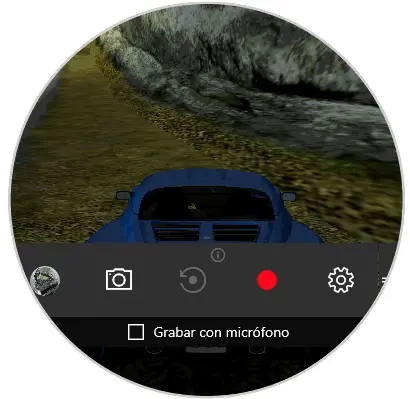
Standardmäßig werden alle diese Aufnahmen auf der folgenden Route aufgezeichnet:
C: Users TechnoWikis Videos Captures (In jedem wird Ihr jeweiliger Benutzer sein)
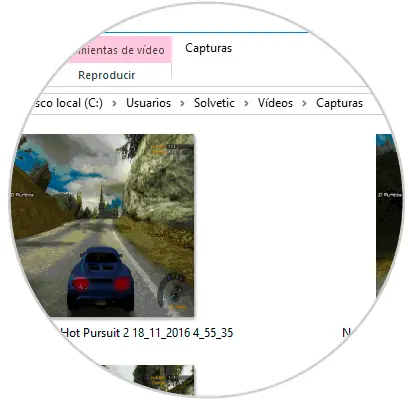
Wenn wir Benutzer sind, die wir selten in unserem Team spielen, müssen wir uns um diese Route keine Sorgen machen. Wenn wir jedoch häufige Spieler sind, ist es sehr wahrscheinlich, dass wir die Standardroute aus Gründen der Datensicherung, der Sicherheit oder aus anderen Gründen ändern möchten.
1. Ändern Sie die Standard-Ordnererfassung Game DVR in Windows 10
Um die Route zu ändern, auf der unsere Spielaufzeichnungen gespeichert werden müssen, gehen Sie wie folgt vor.
Wenn wir unter Windows 10 auf Start / Einstellungen / Spiele zugreifen, können wir feststellen, dass wir diesen Ordner nicht ändern können: 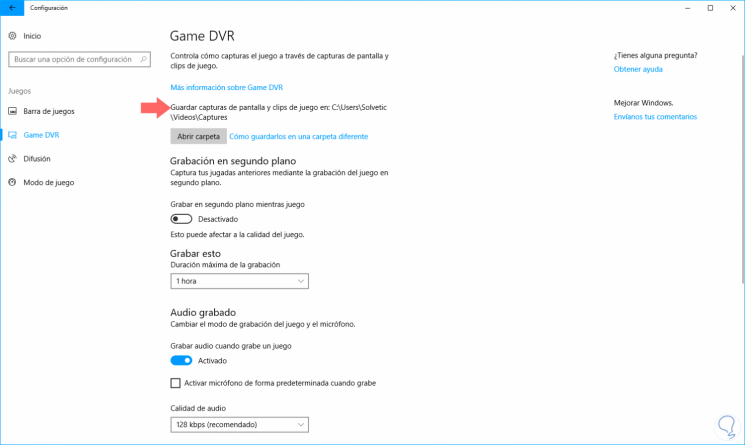
Wir können nur darauf zugreifen. Aus diesem Grund wird heute in diesem Tutorial erklärt, wie Sie die Route ändern, auf der die Erfassungen unserer Spiele in Windows 10 gehostet werden müssen.
Dazu greifen wir auf den Windows 10 File Explorer zu und gehen dort auf folgende Route:
C: Benutzer Benutzer Videos
Dort klicken wir mit der rechten Maustaste auf den Ordner ” Captures ” und wählen die Option ” Eigenschaften ” : 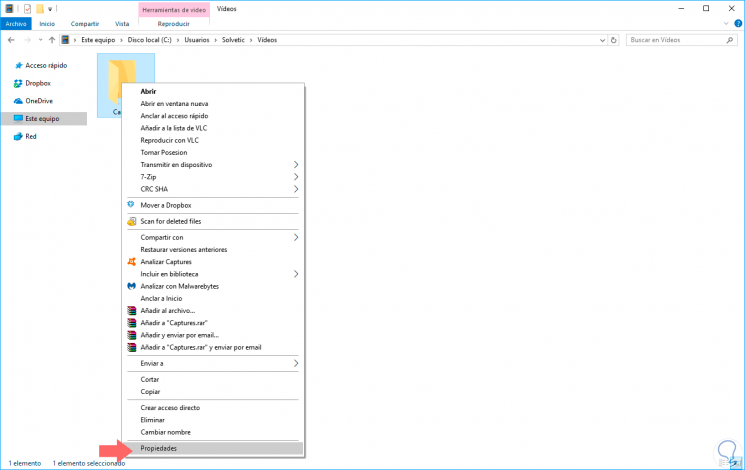
Das folgende Fenster wird angezeigt, in dem wir zur Registerkarte Standort wechseln :
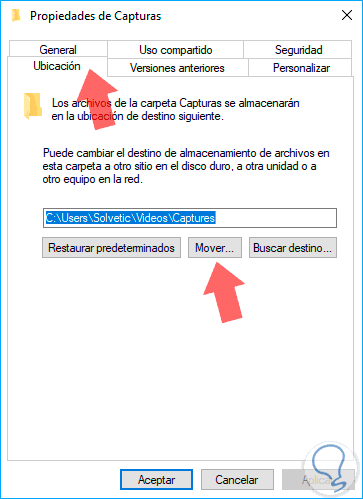
Klicken Sie auf die Schaltfläche ” Verschieben” und gehen Sie zu der Route, in der die Screenshots gespeichert werden sollen, und erstellen Sie einen Ordner mit dem Namen ” Captures”. Klicken Sie auf die Schaltfläche Ordner auswählen, um die Änderungen zu übernehmen. 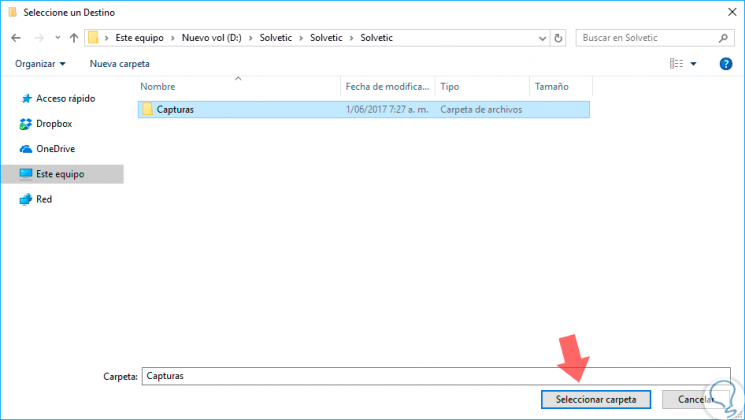
Es ist wichtig zu bedenken, dass wir einen freigegebenen Ordner im Netzwerk oder über NAS auswählen können und es nicht optimal ist, die Root-Einheit, z. B. D, als Standardspeicherort festzulegen, da dies zu Fehlern führen kann. Wir werden die neue angegebene Route sehen:
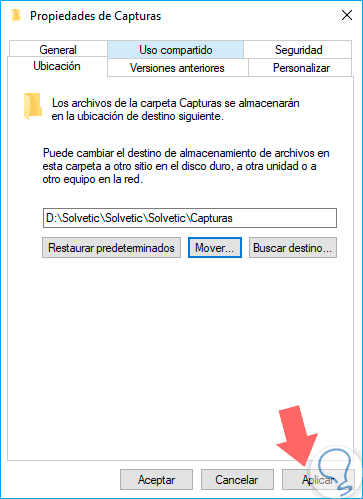
Klicken Sie auf die Schaltfläche Übernehmen. Die folgende Meldung wird angezeigt:
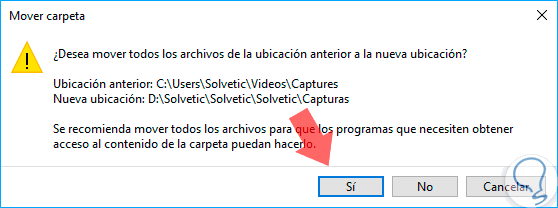
Wir klicken auf Ja, um die Änderungen zu akzeptieren. Klicken Sie abschließend auf OK, um die Eigenschaften zu schließen. Auf diese Weise befinden sich alle Erfassungen auf der angegebenen Route:
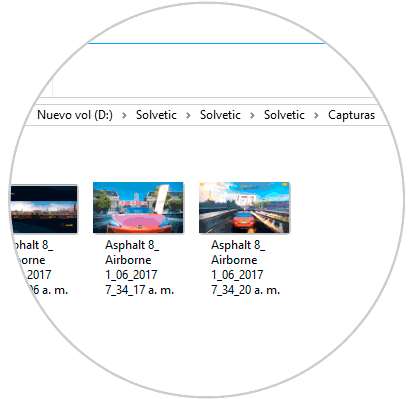
Wenn wir über die Konfiguration erneut auf Games zugreifen, sehen wir, dass die Route wie angegeben geändert wurde:
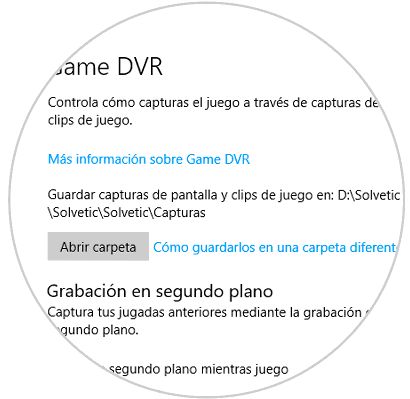
2. Stellen Sie den Standardordner für Game DVR-Aufnahmen in Windows 10 wieder her
Wenn wir aus irgendeinem Grund wieder den Standardordner in Windows 10 verwenden möchten, um das Capture der Spiele zu speichern, müssen wir zu der Route zurückkehren, auf der wir die neue Capture-Route erstellt haben. Klicken Sie mit der rechten Maustaste auf den Ordner Captures, und wählen Sie die Option Eigenschaften und gehe zur Registerkarte Ort :
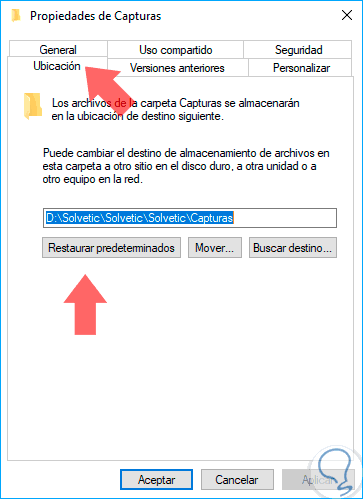
Dort klicken wir auf die Option Restore Defaults ( Standard wiederherstellen) , um die Standardwerte dieses Ordners festzulegen. Wenn Sie dort drücken, wird automatisch die Standardroute festgelegt:
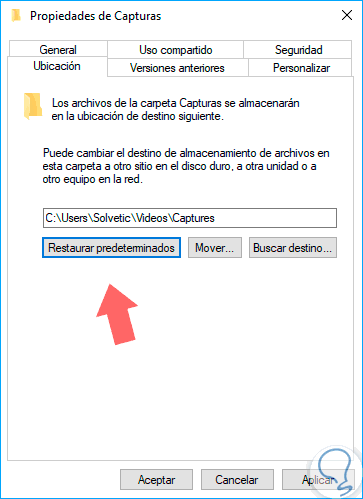
Wir klicken auf Übernehmen und wählen in der erweiterten Meldung Ja aus. Wir klicken auf Akzeptieren, um den Assistenten zu beenden.
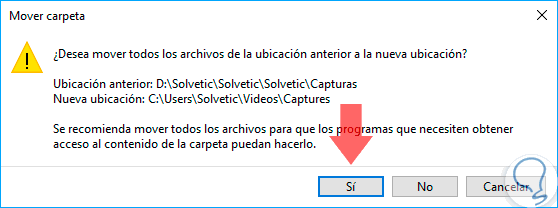
Auf diese Weise können wir eine neue Route erstellen, um die Screenshots der Spiele in Windows 10 zu speichern.
